Win7 작업 관리자에서 pid를 표시하는 방법 편집기에서 표시 방법을 알려줄 것입니다.
- WBOYWBOYWBOYWBOYWBOYWBOYWBOYWBOYWBOYWBOYWBOYWBOYWB앞으로
- 2024-01-11 19:00:491370검색
PID 식별자가 생소한 친구들이 많을 수 있습니다. 작업 관리자에서 확인할 수 있습니다. 그러나 일부 사용자는 작업 관리자를 열 때 PID 식별자를 찾을 수 없습니다. 실제로 사용자가 프로세스 PID 식별자를 보려면 이를 보려면 "작업 관리자"를 설정해야 합니다. win7 시스템을 예로 들어 프로세스 PID 식별자를 보는 방법.
PID 식별자는 Windows 운영 체제에서 실행 중인 프로그램에 자동으로 할당한 고유한 일련 번호입니다. PID는 프로세스가 종료된 후 시스템에 의해 재활용되며 사용자가 새로 실행해야 하는 경우 계속 할당될 수 있습니다. 프로세스를 보면 작업 관리자를 통해 확인할 수 있는데 프로세스 PID 식별자를 확인하는 방법은 무엇입니까? Win7의 작업 관리자를 통해 프로세스 PID 식별자를 설정하는 방법을 알려 드리겠습니다.
Win7 작업 관리자에서 pid를 표시하는 방법
작업 표시줄을 마우스 오른쪽 버튼으로 클릭하고 "작업 관리자 시작"을 클릭하세요

PID 그래프 표시-1
작업 관리자 창 팝업
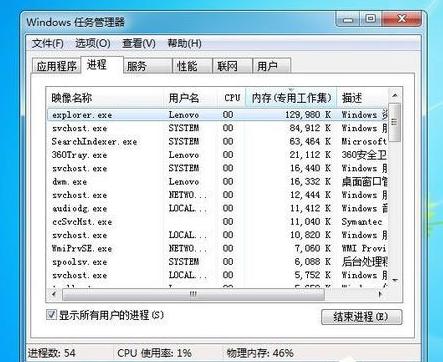
Display pid graph-2
"보기"를 클릭한 다음 "열 선택"을 클릭하세요

Display pid graph-3
프로세스 페이지 열을 선택하는 창이 나타납니다.
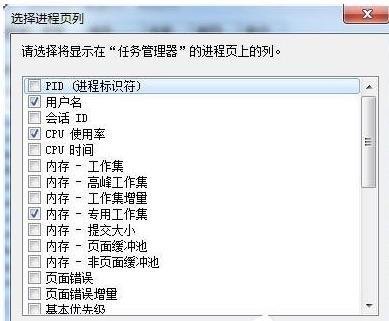
작업 관리자 그림-4
"PID(프로세스 식별자)" 확인란을 클릭하세요
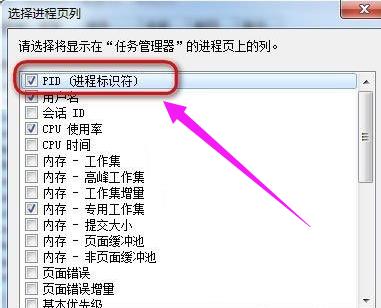
pid 그림-5
지금 바로 작업 관리자로 돌아가세요. PID 번호에 대한 데이터 열을 볼 수 있습니다.
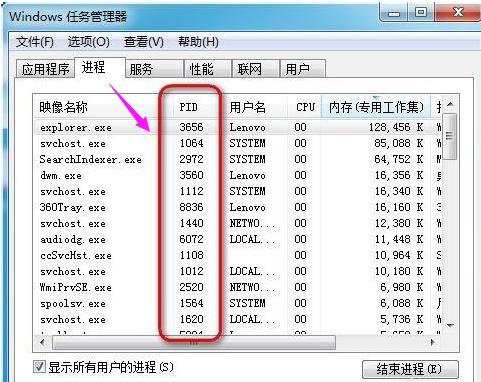
Win7 그림-6
위는 Win7에서 작업 관리자의 pid를 표시하는 구체적인 방법입니다. 위 단계를 따르면 작업 관리자를 다시 열 때 다음을 수행할 수 있습니다. pid가 표시되었는지 확인하세요.
위 내용은 Win7 작업 관리자에서 pid를 표시하는 방법 편집기에서 표시 방법을 알려줄 것입니다.의 상세 내용입니다. 자세한 내용은 PHP 중국어 웹사이트의 기타 관련 기사를 참조하세요!

